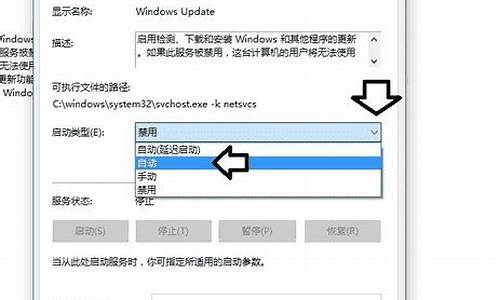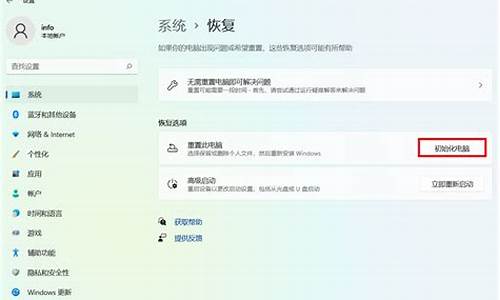电脑系统装苹果系统-电脑系统装苹果系统安全吗
1.普通笔记本如何装苹果系统
普通笔记本如何装苹果系统

我们都知道微软的Windows系统和苹果的mac系统是两种不同的系统。有些朋友要问了,mac能装Windows系统,那Windows系统能装苹果系统吗?当然可以!那么如何在电脑上安装苹果系统呢?接下来小编就给大家带来普通笔记本安装苹果系统的教程。
具体方法如下:
1、一般来说,只有苹果的计算机才可以使用苹果MacOSX系统,如果想要在普通的计算机上安装MacOSX操作系统,那是需要进行复杂的模拟和破解,相关驱动也不一定能匹配上;
2、为了在PC电脑上体验苹果的操作系统,2006年一群黑客推动成功了将苹果系统安装到非苹果设备上,俗称“黑苹果”(Hackintosh);
3、制作启动U盘,在当前电脑中插入U盘,然后打开TransMac工具,选择U盘后点击右键,在弹出菜单中选择“FormatDiskForMac”(将磁盘格式化为Mac系统);
4、在弹出的对话框中根据提示输入卷标,格式化类型项采用默认的“MacOSExtendedHSF+”即可,按照提示进行U盘格式化操作(需要注意,格式化会清空数据,最好使用空白的U盘);
5、格式化完成后,再次在U盘上点击右键,在弹出菜单中选择“RestoreWithDiskImage”(从镜像中恢复),然后在弹出窗口中选择事先准备好的MacOS镜像,将其刻录到U盘;
6、MacOS系统的文件格式GPT,需要打开DiskGenius工具将安装MacOS的硬盘分区表转换化成GUID模式,完成后在磁盘管理器中创建新券,会得到一个RAW格式的硬盘;接着,还要创建一个300M的EFI分区;
7、设置电脑BIOS,将U盘设置为第一启动项,启动后进入U盘的CLOVER,选择“BootMacOSXInstallfromMacOSHighSierra”后,进入到安装进度条阶段;
8、上一步如果正常的话,就会看到CLOVER的正常安装界面;然后到磁盘工具中将硬盘分区格式化为苹果专用的HFS+,选择抹盘将其格式为MacOS扩展(日志式);最后,在安装界面按照提示一步一步进行下去即可;
9、完成以上步骤后,大部分安装就可以完成了,可以进行苹果系统进行基本的功能体验,这只是一个基本流程,想要达到一个比较完美的状态,折腾是必不可少的。
以上就是普通笔记本安装苹果系统的方法,有需要的小伙伴可以通过上面的步骤进行操作,希望可以帮到您。
声明:本站所有文章资源内容,如无特殊说明或标注,均为采集网络资源。如若本站内容侵犯了原著者的合法权益,可联系本站删除。